Dolphin for Android:ユーザーエージェントの変更

ほとんどのWebサイトは、少なくとも2つのレイアウトで構成されており、1つはデスクトップユーザー向けに最適化され、もう1つはモバイルデバイス向けに最適化されています。Android用のドルフィンブラウザには2つあり、ユーザーエージェントをカスタム値に変更できます。これらの手順で独自のユーザーエージェントを設定する方法を学びます。

タッチスクリーン電話によって可能になる最もクールな機能の1つは、ジェスチャーの使用です。ジェスチャを使用すると、図形を描画したり、特定のスワイプジェスチャを作成してアクションを実行したりできます。残念ながら、ジェスチャコントロールはそれほど一般的ではありません。
ジェスチャーベースの制御を実際にサポートするアプリの1つは、ドルフィンブラウザです。Dolphinには、ページの更新、ページの戻り、ページの下部のスクロール、新しいタブのオープンなどのアクションのための事前定義されたジェスチャが多数含まれています。また、Googleなどの特定のWebサイトを開くためのいくつかの事前構成されたジェスチャーが付属しています。
アクションやウェブサイトに関連付けられているジェスチャーを手動で変更することができます。新しいWebサイトを追加したり、関連する新しいジェスチャーショートカットを作成したりすることもできます。
ジェスチャシステムの唯一の制限は、ジェスチャがジェスチャアクティベーション画面でのみ受け入れられることです。ジェスチャーをアクティブにするには、下部のバーの中央にあるイルカのアイコンを長押ししてから、斜め上と左にある手のアイコンに指をドラッグする必要があります。これを行うと、ジェスチャー入力画面が開き、ジェスチャーを入力できるようになります。
ジェスチャーは、Dolphinの設定内から構成できます。設定にアクセスするには、下部のバーの中央にあるイルカのアイコンをタップする必要があります。
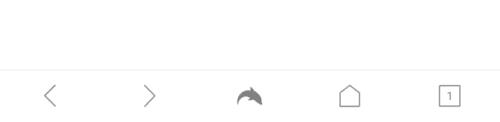
下部のバーの中央にあるイルカのアイコンをタップして、アプリ内設定にアクセスできるようにします。
ポップアップペインで、右下隅にある歯車のアイコンをタップして設定を開きます。
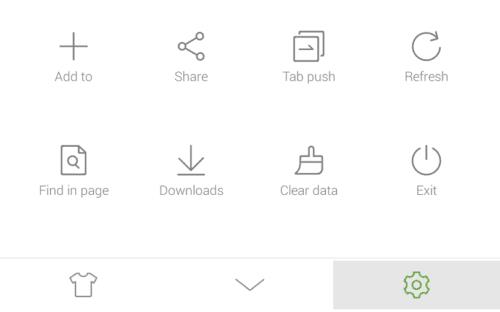
ポップアップペインの右下隅にある歯車アイコンをタップして、設定を開きます。
設定で、一般設定の「基本」サブセクションの3番目のエントリとなる「ジェスチャーとソナー」をタップします。
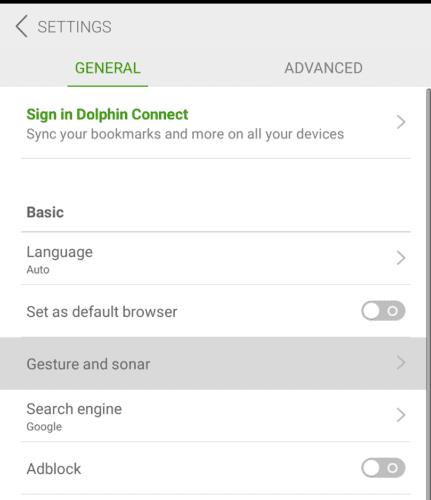
「ジェスチャーとソナー」をタップして、ジェスチャー設定ページを開きます。
ジェスチャ設定には、デフォルトのWebサイトジェスチャを含むジェスチャリストがあります。新しいウェブサイトを追加するには、「ジェスチャーリスト」タイトルの下のテキストボックスにURLを入力し、「追加」をタップします。
ヒント:現在表示しているWebページのURLは、テキストボックスに事前に入力されています。
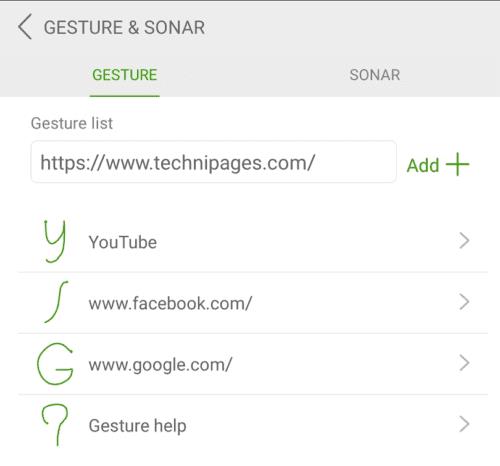
テキストボックスに、ジェスチャーショートカットを作成するURLを入力します。
「追加」をクリックした後、新しいジェスチャーを作成する必要があります。デフォルトで1つが提案されますが、必要に応じて、ジェスチャーをより印象的なものにカスタマイズすることもできます。たとえば、CloudO3Webサイトの「T」ジェスチャを作成できます。ジェスチャーに満足したら、右下隅にある[完了]をタップして保存します。
ヒント:ジェスチャが類似しすぎて衝突しないように、独自のジェスチャを作成する前に、既存のジェスチャを確認することをお勧めします。また、ジェスチャは回転に敏感ではないことにも注意してください。たとえば、YouTubeのジェスチャーは小文字の「y」ですが、この図形を上下逆または横向きに描いても機能します。
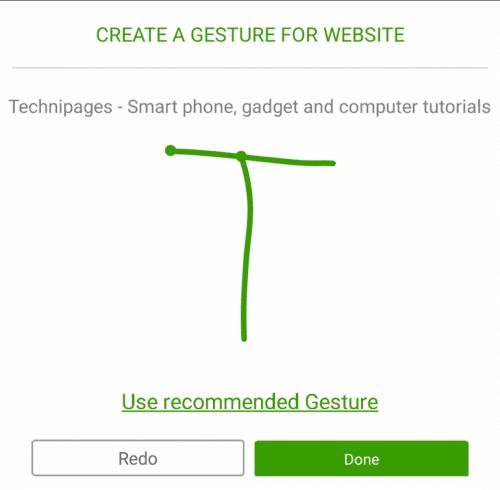
新しいジェスチャーを作成し、[完了]をタップして保存します。
既存のウェブサイトのショートカットのジェスチャーを編集するには、リスト内のウェブサイトをタップしてから、新しいジェスチャーを作成し、[完了]をタップして保存します。
ヒント:カスタムジェスチャは、1回の連続スワイプにすることも、複数のスワイプジェスチャから作成することもできます。複数のスワイプでジェスチャを作成するには、間にほとんど一時停止せずにジェスチャを作成する必要があります。待つ時間が長すぎると、ジェスチャを次にスワイプすると、ジェスチャ全体が再開されたと見なされます。
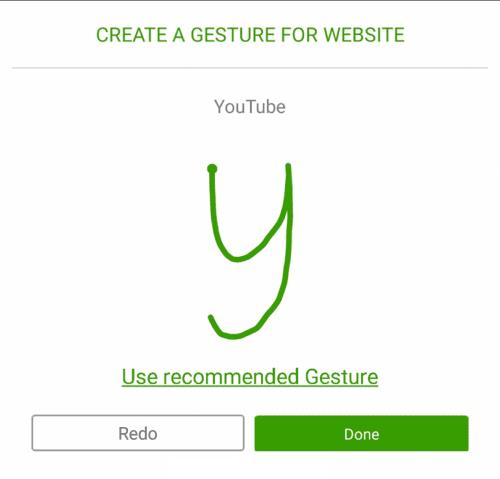
既存のジェスチャーでウェブサイトをタップし、次に新しいジェスチャーを描画し、「完了」をタップして上書きします。
アクションのジェスチャーを作成する
ジェスチャーで構成できるアクションのリストを表示するには、ジェスチャーが構成されているWebサイトの下にある[その他のアクション]をタップします。
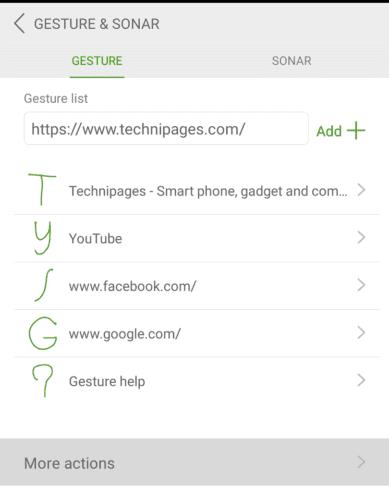
[その他のアクション]をタップして、ジェスチャーを構成しているアクションと構成できるアクションのリストを表示します。
ジェスチャーで構成できるアクションの長いリストがあります。現在、上部にジェスチャーが横にあるものだけが構成されています。1つを編集するか、以前に構成されていないアクションのジェスチャを作成するには、関連するアクションをタップし、ジェスチャを描画してから、[完了]をタップしてジェスチャを保存します。
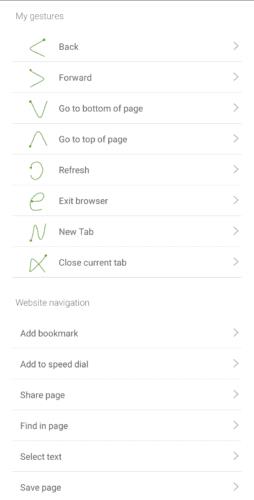
ジェスチャを作成できる使用可能なアクションのリストをスクロールします。
関連するジェスチャを長押しすることで、不要になった既存のジェスチャのエントリを削除できます。ジェスチャを長押しすると、ポップアップが表示され、ジェスチャを編集または削除できます。
ヒント:アクションのジェスチャを削除すると、ジェスチャが設定されていないアクションのリストにアクションが戻ります。ただし、Webサイトのショートカットのジェスチャーを削除すると、ショートカット全体が削除されます。
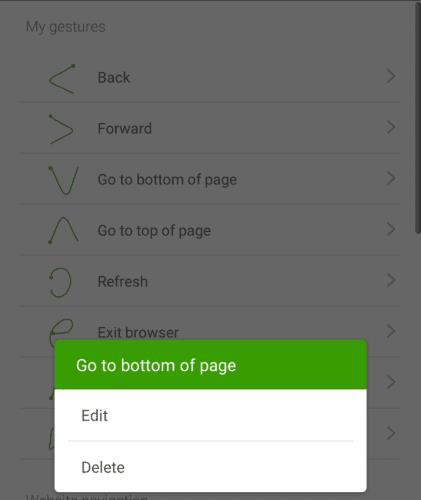
ジェスチャを長押しすると、ジェスチャを削除できます。
ほとんどのWebサイトは、少なくとも2つのレイアウトで構成されており、1つはデスクトップユーザー向けに最適化され、もう1つはモバイルデバイス向けに最適化されています。Android用のドルフィンブラウザには2つあり、ユーザーエージェントをカスタム値に変更できます。これらの手順で独自のユーザーエージェントを設定する方法を学びます。
閲覧履歴は、すべてのブラウザで役立つ概念であり、特定のWebページを再度見つけるのがはるかに簡単になります。お使いのブラウザは、Android用のドルフィンブラウザから閲覧データを定期的にクリアすることで、他のプライバシー保護をより適切に保存します。方法を知る必要がありますか?このガイドに従ってください、
最近のブラウザは通常、Webアドレスと検索用語の両方にURLバーを使用します。URL以外のものはすべて検索用語として扱われます。ブラウザこれらの手順を使用して、Android用のDolphineWebブラウザアプリで使用されるデフォルトの検索エンジンを変更する方法を学習します。
Facebookストーリーは作成するのがとても楽しいです。Androidデバイスとコンピュータでストーリーを作成する方法を紹介します。
このチュートリアルでは、Google Chrome と Mozilla Firefox での自動再生される迷惑な動画を無効にする方法を学びます。
Samsung Galaxy Tab S8が黒い画面で固まってしまい、電源が入らない問題を解決します。
Fireタブレットでメールアカウントを追加または削除しようとしているですか?この包括的ガイドでは、プロセスをステップバイステップで説明し、お気に入りのデバイスでメールアカウントを迅速かつ簡単に管理する方法をお教えします。見逃せない必見のチュートリアルです!
Androidデバイスでのアプリの自動起動を永久に防ぐための二つの解決策を示すチュートリアルです。
このチュートリアルでは、Google メッセージングアプリを使用して Android デバイスからテキストメッセージを転送する方法を説明します。
Android OSでスペルチェック機能を有効または無効にする方法。
Samsungが新しい旗艦タブレットのラインナップを発表したとき、注目すべき点がたくさんありました。 Galaxy Tab S9とS9+は、Tab S8シリーズに期待されるアップグレードをもたらすだけでなく、SamsungはGalaxy Tab S9 Ultraも導入しました。
Amazon Kindle Fireタブレットで電子書籍を読むのが好きですか? Kindle Fireで本にメモを追加し、テキストをハイライトする方法を学びましょう。
Samsung Galaxy Tab S9タブレットでデベロッパーオプションとUSBデバッグを有効にする方法について説明するチュートリアルです。









